Hướng dẫn cài đặt XAMPP trên Windows
I. XAMPP là gì?
• XAMPP viết tắt của Cross-Platform, được phát triển bởi Apache Friends. Đây là một ứng dụng máy chủ web mã nguồn mở và hoàn toàn miễn phí giúp các nhà phát triển tạo và thử nghiệm dụng ngay trên máy chủ web cục bộ. Xampp chứa các ứng dụng như Apache HTTP Server, MariaDB, PHP và Perl có thể được cài đặt dể dàng trên Windows, Linux hoặc MacOS.
• Trong bài viết này, Long Vân sẽ hướng dẫn Quý khách cách cài đặt XAMPP trên hệ điều hành Windows.
II. Hướng dẫn cài đặt XAMPP trên Windows
- Bước 1: Tải xuống XAMPP Truy cập trang web chính thức của XAMPP tại https://www.apachefriends.org/download.html. Tại đây, bạn có thể chọn phiên XAMPP mong muốn cho môi trường Windows và nhấn download để tải về.
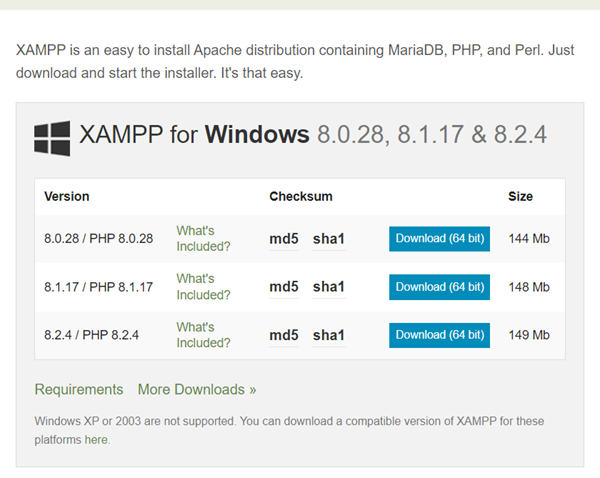
- Bước 2: Cài đặt XAMPP
- Chạy file cài đặt đã download về.
- Nhấn nút Run để bắt đầu quá trình cài đặt.
- Chọn các ứng dụng thành phần mong muốn cài đặt (MySQL, Perl, Tomcat,..) và nhấn Next.
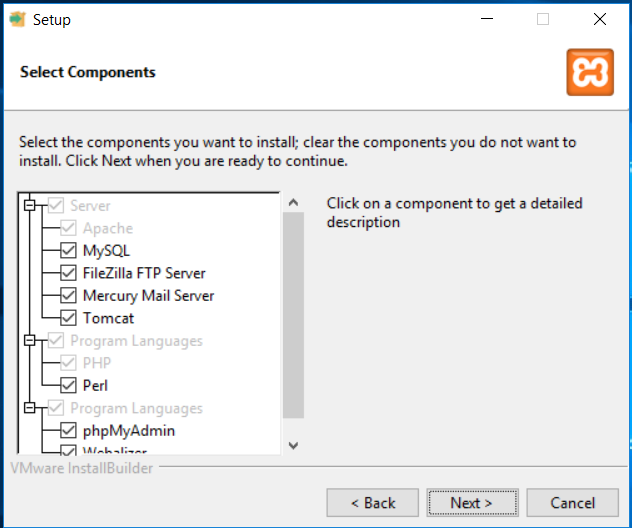
- Nhập đường dẫn cho nơi bạn muốn cài đặt XAMPP và nhấn nút Next.
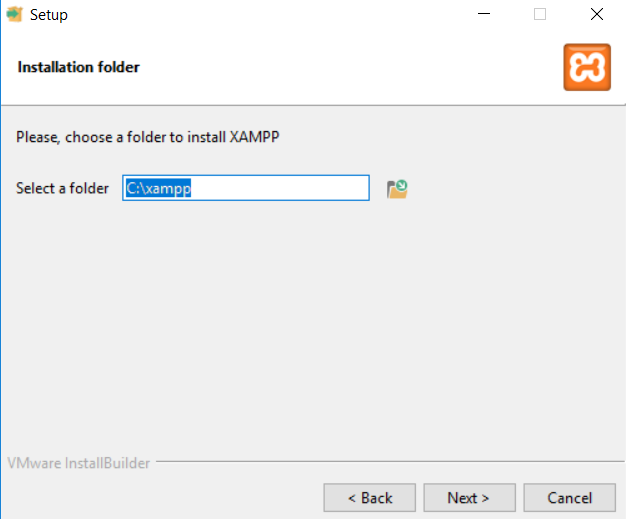
- Chọn ngôn ngữ mà bạn muốn sử dụng và nhấn nút “OK”.
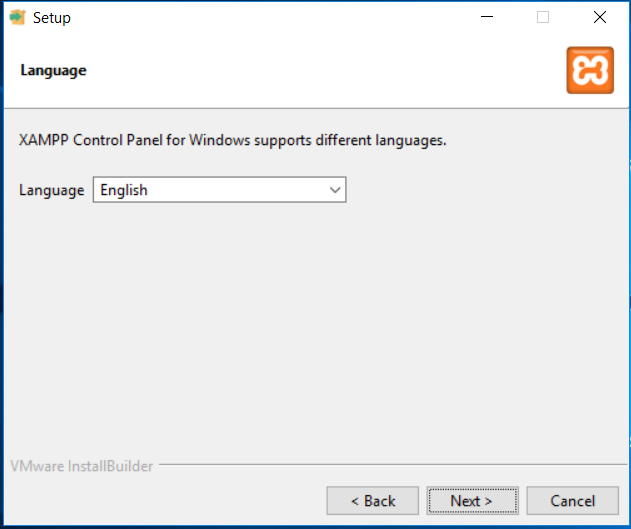
- Nhấn nút Install để bắt đầu quá trình cài đặt.
- Sau khi tải xong nhấn finish để hoàn tất .
III. Cách cấu hình XAMPP trên Windows
- Trong cửa sổ làm việc XAMPP Control Panel, trong phần Modules, bạn sẽ tìm thấy tất cả các module ứng dụng có sẵn. Để chạy một module, chỉ nhận nhấn vào Start.
- Khi bạn chạy một module như Apache và MySQL, Xampp cũng sẽ hiển thị số ID tiến trình (PID) và số cổng TCP/IP (Port) tương ứng. Có thể nhấp vào nút Admin để có quyền truy cập vào trang tổng quan quản trị cho từng service và xác minh rằng mọi thứ đang hoạt động chính xác.
- Lưu ý: trong trường hợp các port mặc định của module bị chiếm dụng bởi một ứng dụng khác, module có thể bị lỗi khi khởi chạy.
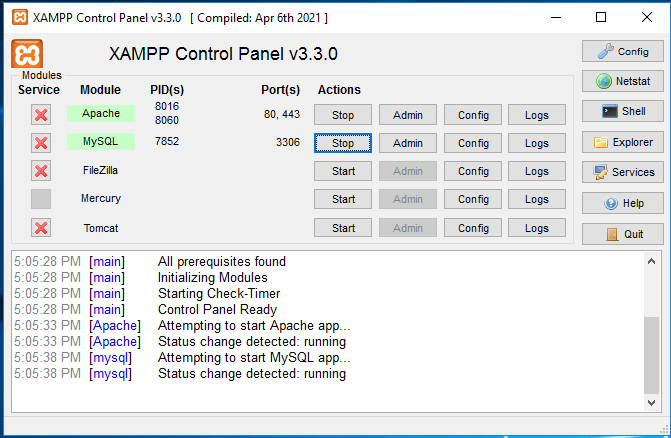
- Nút Config để cấu hình mô-đun nào sẽ tự động khởi động khi bạn khởi chạy XAMPP.
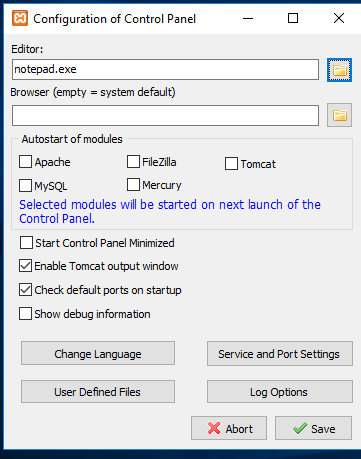
- Nút Netstart sẽ cung cấp cho bạn danh sách các service hiện đang truy cập mạng, bao gồm địa chỉ TCP/IP và cổng, cũng nhự thông tin ID tiến trình.
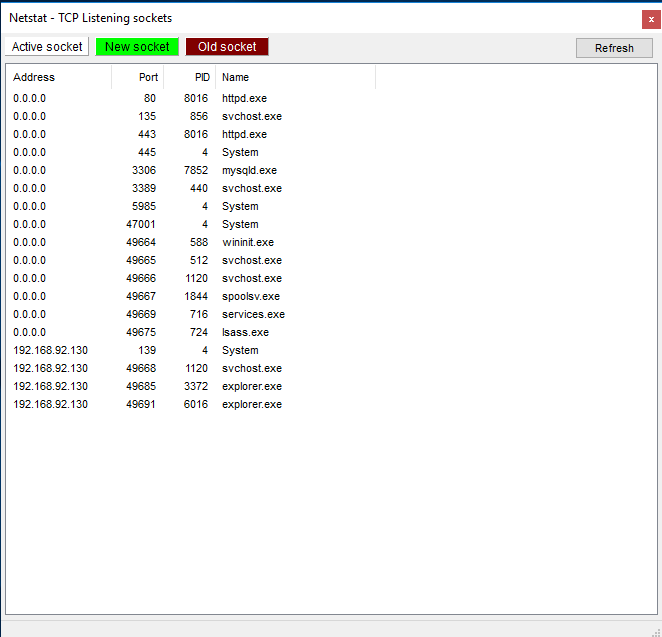
- Cuối cùng, bạn sẽ thấy phần nhật ký, nơi bạn có thể xem qua những gì sẽ xảy ra mỗi khi bạn khởi động mô-đun hoặc thay đổi cài đặt.
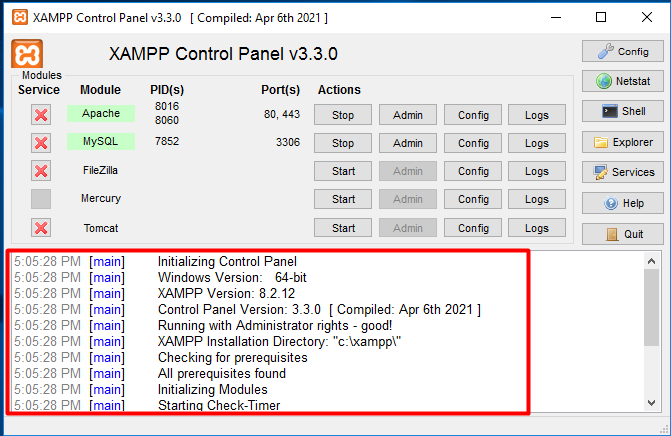
- Để kiểm tra hoạt động của module Apache, bạn có thể truy cập http://localhost/ hoặc địa chỉ ip để vào kiểm tra.
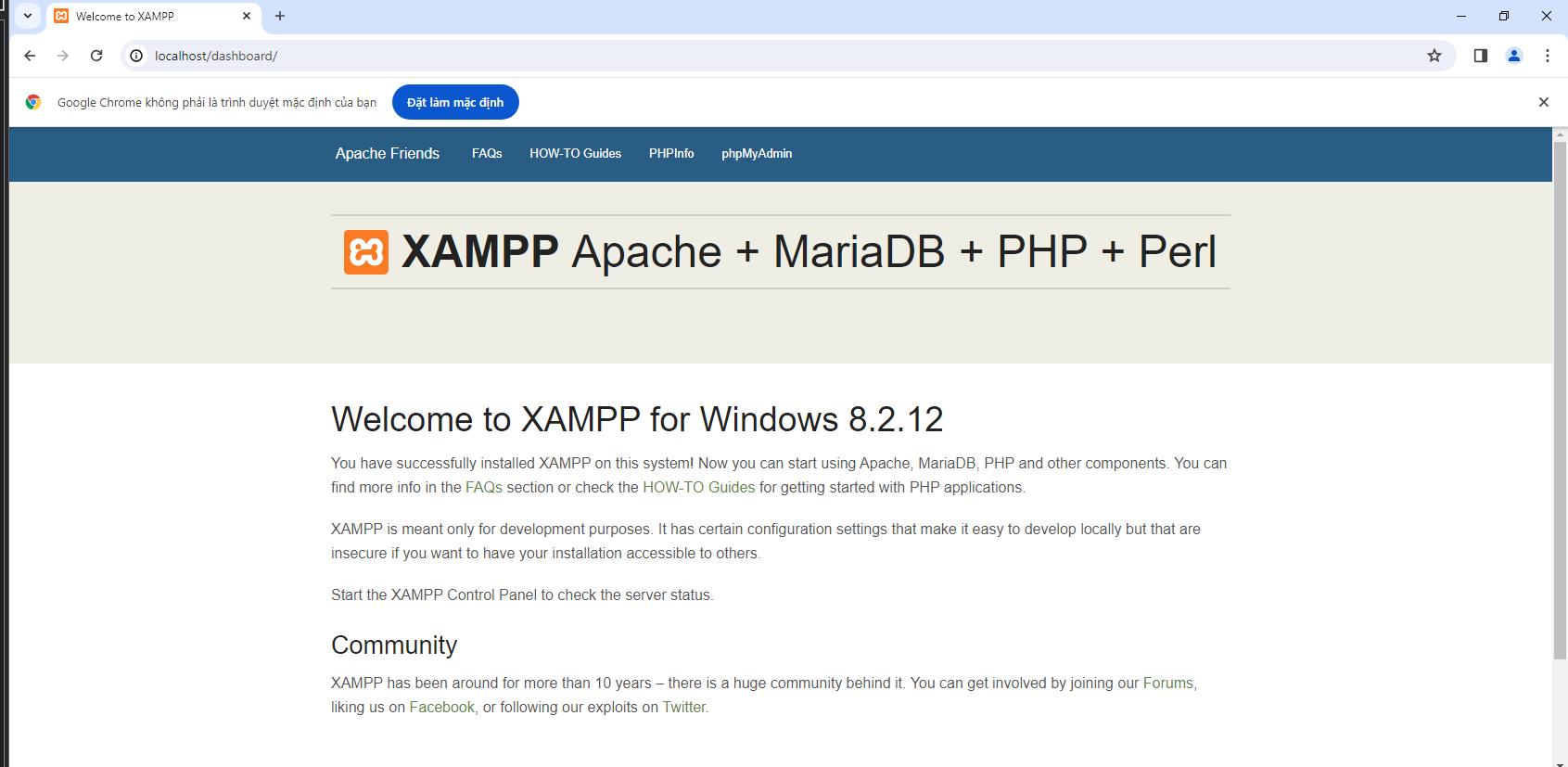
Như vậy, Long Vân đã hoàn thành hướng dẫn Quý khách cách cài đặt XAMPP trên dịch vụ Windows của Long Vân. Chúc Quý khách thành công!